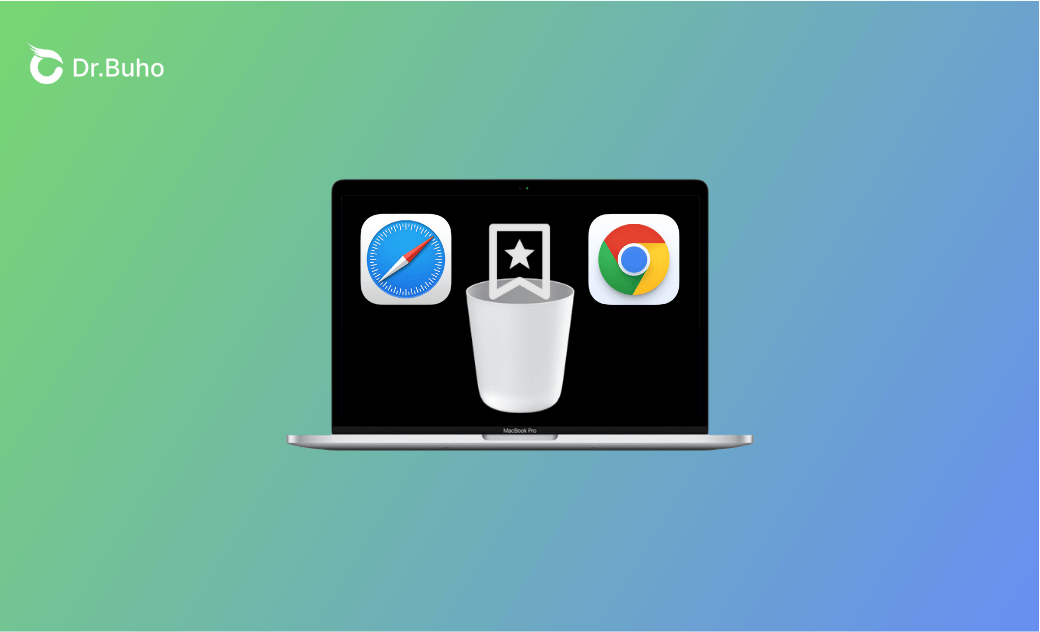MacでSafari/Chrome/Firefoxのブックマークを削除する方法【2025年最新】
この記事では、Macで最も人気のあるブラウザ「Safari/Chrome/Firefox」のブックマークを削除する方法をご紹介します。
Safari、Chrome、Firefoxに未使用、または古いブックマークが溜まっていくと、必要なブックマークを見つけるのが難しくなります。それに、個人情報やプライバシーデータも漏れる可能性があります。そこで、こちらの記事では、Macで不要なブックマークを見つけて削除する方法をご紹介します。
Mac Safari でブックマークを削除する方法
Macの内蔵ブラウザSafariでブックマークやお気に入りを削除するには、以下の手順に従ってください。
Safariを開きます。
- 「サイドバー」アイコンをクリックします。
ブックマーク>不要なブックマークを選択し、右クリック>削除をクリックします。
複数のブックマークを削除するには、「Command」キーを押しながら、削除したいブックマークを1つずつクリックします。
Mac Chromeでブックマークを削除する方法
Chromeにブックマークが溜まっているかもしれません。Mac Chromeでブックマークを削除する方法を紹介します。
Google Chromeを開きます。
「ブックマーク」メニュー>「ブックマーク管理」をクリックします。
不要なブックマークを右クリックし、「削除」をクリックします。
Mac Firefoxでブックマークを削除する方法
過去にFirefoxブラウザでブックマークを多く追加したことがある方もいるかもしれません。Firefoxでブックマークを削除するには:
Firefoxを開きます。
- 「ブックマークメニュー>ブックマークの管理」の順にクリックします。
ブックマーク>ブックマークの管理(ショートカット: Shift+Command+O)の順にクリックします。
削除したいブックマークを右クリックし、ブックマークを削除します。
複数のブラウザのキャッシュを一括で削除する方法 – BuhoCleaner
ブラウザのブックマーク以外に、ブラウザのキャッシュもMacの貴重な空きスペースを占有しています。それを手動で整理するのは時間も手間もかかってしまいます。しかし、効果的なMac用クリーナーを使用すれば、その面倒な作業を代わりに行ってくれます。
BuhoCleanerは最高のMacクリーナーの一つです。このツールを使えば、複数のブラウザキャッシュを数分で削除することができます。
その方法は以下の通りです。
- BuhoCleanerを無料でダウンロード、インストール、起動します。
- 「クイックスキャン>スキャン>詳細を表示>ブラウザキャッシュ>削除」の順でクリックします。
<最後に>
こちらの記事を読み、Macでブックマークを削除する方法をご理解いただけたのであれば幸いです。お使いのブラウザでこれらの方法をぜひお試しください。
Appleの熱狂的なファンであり、Appleの新製品やOSがリリースされる度に、それをすぐに入手して試すことを楽しみとしており、OSの潜在的な不具合を見つけることにも長ける。Dr.Buhoのライターとして、新製品やOSのレビュー、不具合発生時の対処方法などを分かりやすい文章で情報発信。